Bạn có thích Panels Sidebar trong Opera và cũng muốn có chức năng tương tự trong Firefox? Giờ đây, bạn có thể thực hiện với tiện ích mở rộng All-in-One Sidebar.
Thanh bên trông như thế nào
Ngay sau khi bạn đã cài đặt tiện ích mở rộng và khởi động lại Firefox, bạn sẽ thấy trang web cài đặt mới. “Thanh bên tiện ích mở rộng” cũng sẽ hiển thị để cho phép truy cập ngay vào các tùy chọn của Thanh bên tất cả trong một nếu bạn đã sẵn sàng bắt đầu tùy chỉnh tại thời điểm đó.

Đây là cách thanh bên trông ở chế độ thu nhỏ ... không chiếm nhiều chỗ.
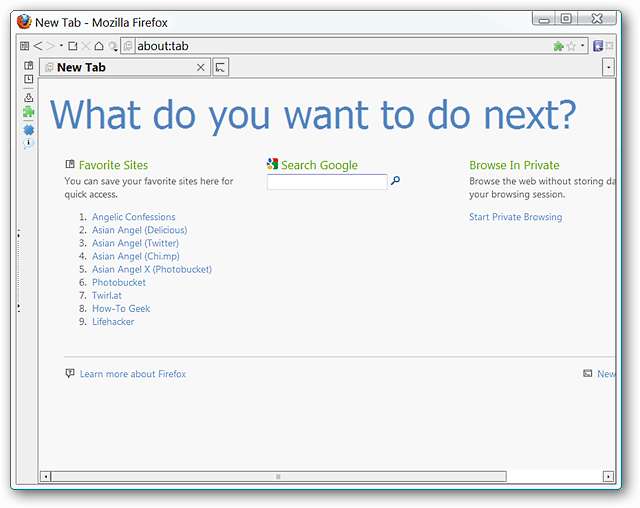
Bạn có thể thu gọn thanh bên hơn nữa vào một chế độ mỏng để giúp tiết kiệm diện tích màn hình bất cứ khi nào cần.
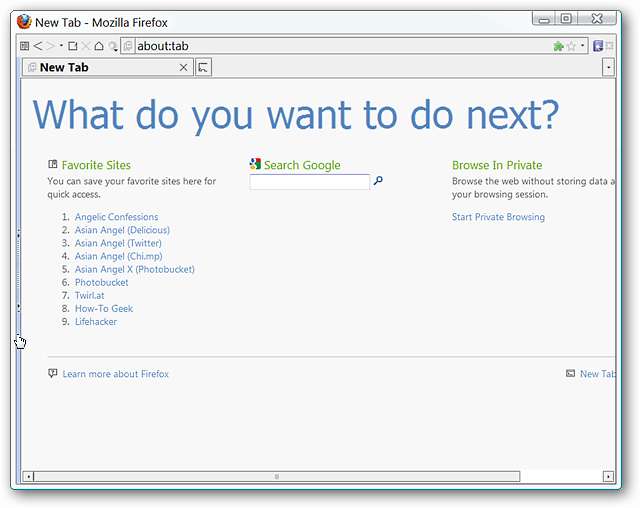
Nhìn kỹ hơn vào các bảng điều khiển
All-in-One-Sidebar có sáu bảng mà bạn có thể nhanh chóng truy cập và chuyển đổi giữa các nút trên thanh công cụ. Tại đây, bạn có thể thấy “Dấu trang & Bảng lịch sử”…
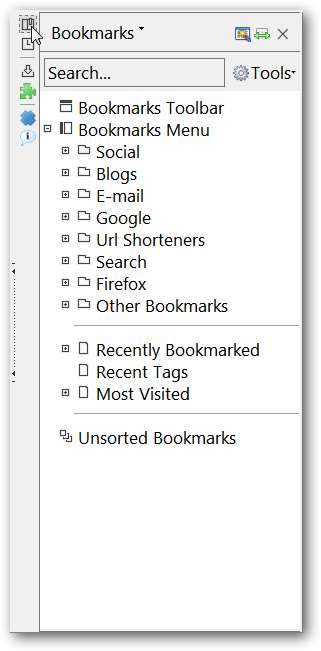
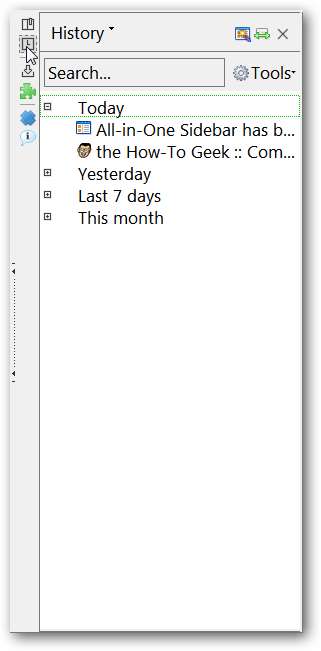
Tiếp theo là “Bảng tải xuống & tiện ích mở rộng”. Hiện tại, các tiện ích bổ sung đang hiển thị ở chế độ danh sách mỏng…
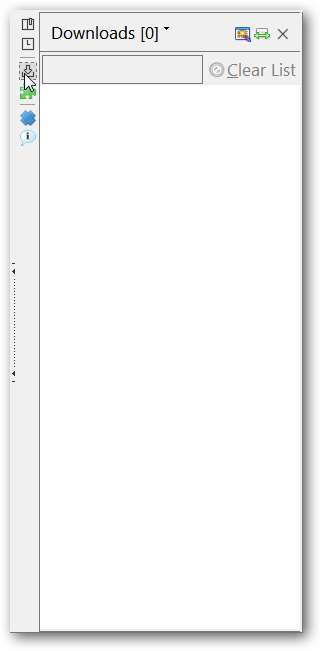
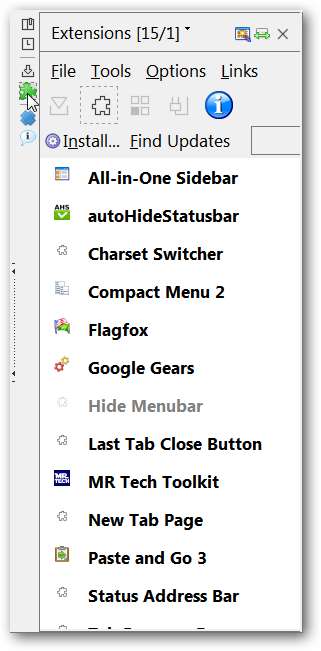
Hiển thị một trang web, xem mã nguồn, truy cập cài đặt about: config hoặc xem thông tin về một trang web trong “Multi-Panel & Page Info Panels”.
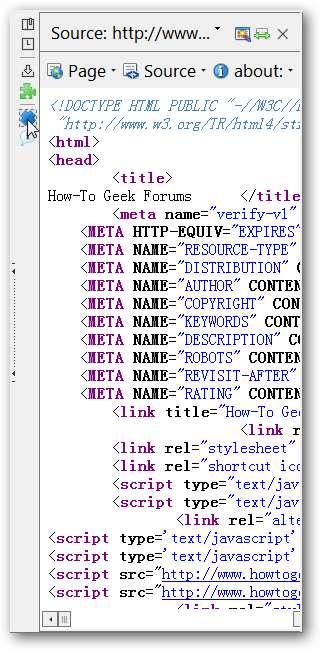
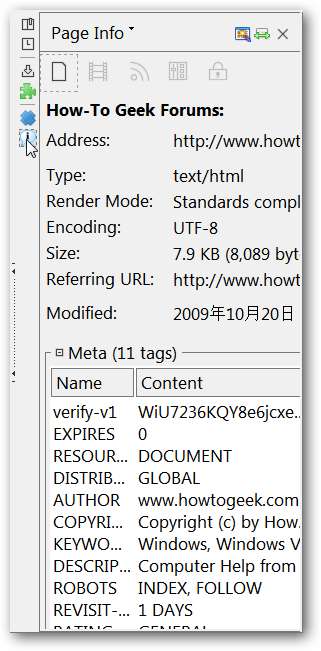
Tùy chọn
Tiện ích mở rộng đi kèm với một loạt tùy chọn tuyệt vời để giúp bạn tùy chỉnh Thanh bên Tất cả trong Một để phù hợp nhất với nhu cầu cá nhân của mình. Hai khu vực tùy chọn đầu tiên đi kèm với nhiều tab phụ…
Quyết định bên nào của trình duyệt mà bạn muốn thanh bên của mình hoạt động và kích thước chiều rộng chính xác tính bằng pixel trong “Tab Giao diện”.
Lưu ý: Thiết lập mặc định được hiển thị ở đây. Để truy cập “Chế độ nâng cao”, hãy sử dụng “Menu Cài đặt” ở góc dưới bên trái.
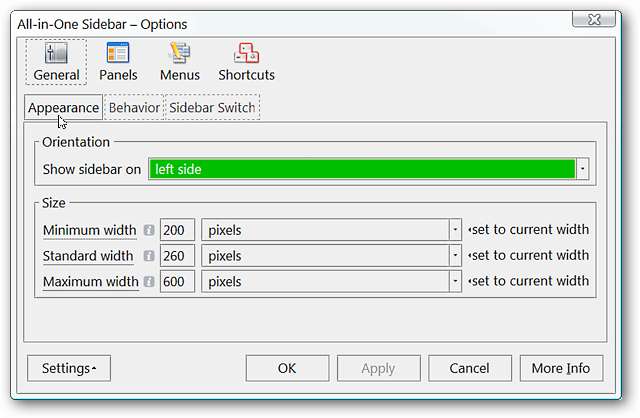
Xác định hành vi của thanh bên / thanh công cụ khi khởi động và ở chế độ toàn màn hình trong “Tab Hành vi”.
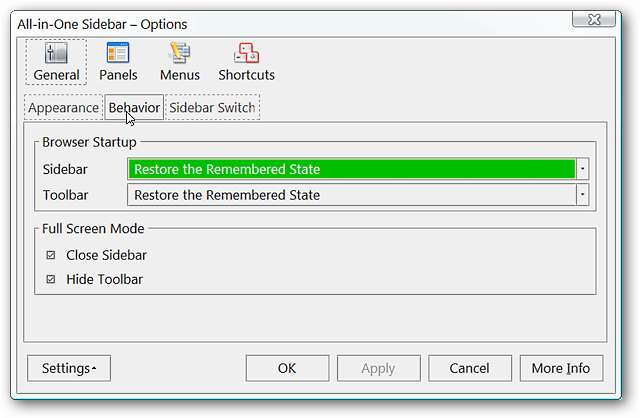
Nâng cao hành vi và giao diện của công tắc trong “Tab công tắc bên”.
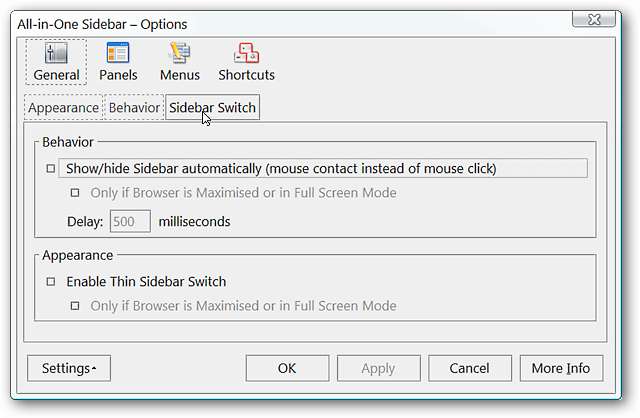
Bạn có thể chọn tắt các chức năng dấu trang và / hoặc lịch sử trong “Tab Dấu trang / Lịch sử”.
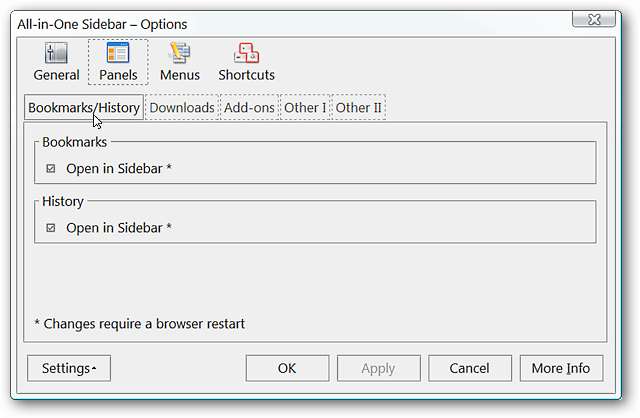
Quyết định xem nội dung tải xuống của bạn có xuất hiện trong thanh bên trong “Tab Tải xuống” hay không.
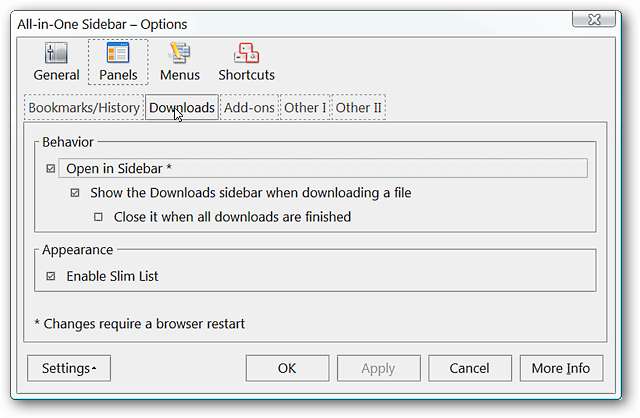
Bạn có thể tắt các tiện ích bổ sung xuất hiện trong thanh bên nếu bạn thích sử dụng cửa sổ thông thường hoặc bật giao diện kiểu thông thường thay cho kiểu danh sách mỏng.
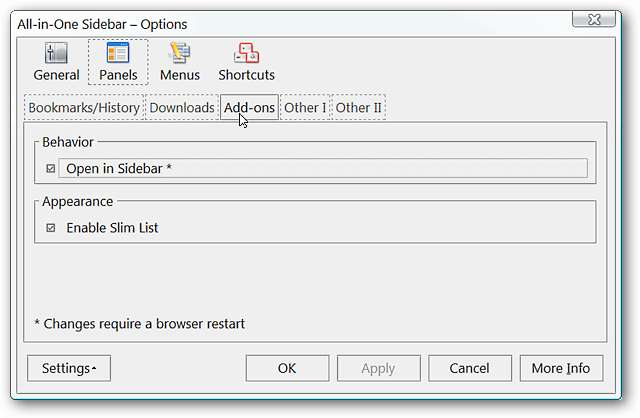
Chọn các chức năng mà bạn muốn xuất hiện trong “Nhiều bảng” trong “Tab Tôi Khác”.
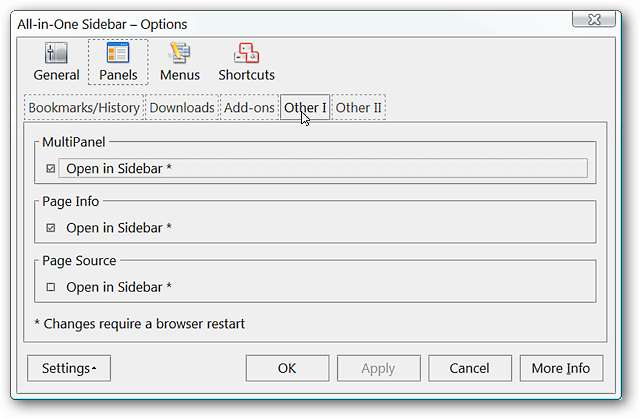
Quyết định xem bạn có muốn “Bảng điều khiển lỗi” mở trong thanh bên hay không và bạn thích kiểu trực quan nào trong “Tab khác II”.
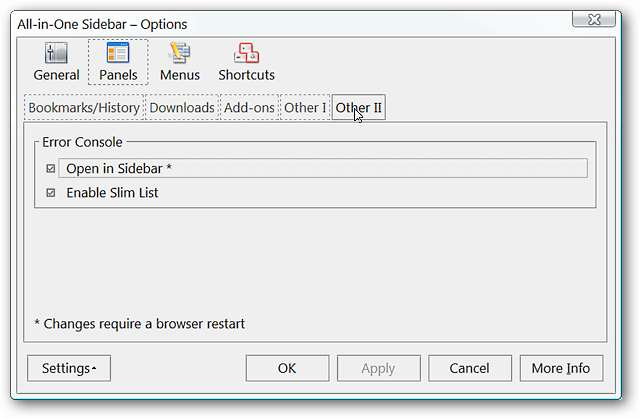
Chọn các lệnh bổ sung có sẵn trong “Menu phụ thanh bên” trong “Vùng menu”.

Thực hiện bất kỳ thay đổi mong muốn nào đối với các phím tắt của All-in-One Sidebar trong “Khu vực phím tắt”.
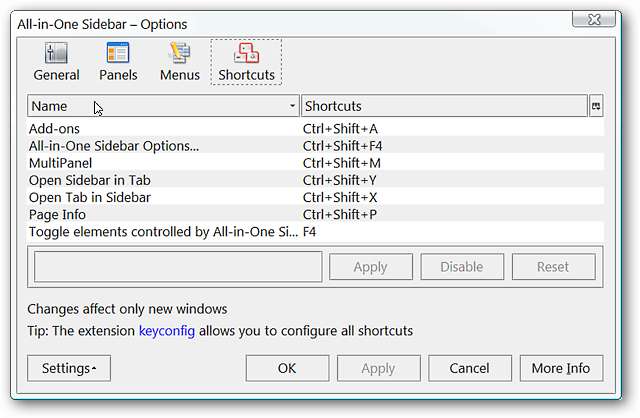
Ở góc dưới bên trái của các tùy chọn của All-in-One-Sidebar, bạn có thể khôi phục cài đặt mặc định, truy cập các tùy chọn nâng cao (những tùy chọn này thêm một số chỉnh sửa bổ sung cho các tùy chọn khác nhau được hiển thị ở trên), xuất hoặc nhập cài đặt và sao chép Tất cả trong- Cài đặt của One-Sidebar vào khay nhớ tạm.
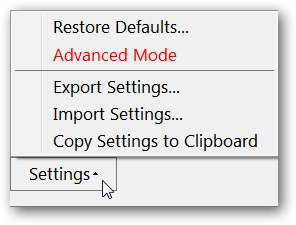
Phần kết luận
Nếu bạn đang muốn thêm một số tính năng tốt đẹp của thanh bên có thể tùy chỉnh (và đa chức năng) vào Trình duyệt Firefox của mình, thì Thanh bên tất cả trong một là một tiện ích mở rộng rất đáng xem.
Liên kết
Tải xuống tiện ích mở rộng All-in-One Sidebar (Tiện ích bổ sung Mozilla)
Tải xuống tiện ích mở rộng All-in-One-Sidebar (Trang chủ tiện ích mở rộng)







